こんにちは。たいら(@tairaengineer2)です。
転職を繰り返し現在4社経験している、11年目エンジニアです。
この記事では、 Ruby on RailsでCarrierWaveのgemをインストールするやり方について丁寧に解説します。
前提条件:実行環境について
実行環境は以下の通りです。
| OS | Windows10 |
|---|---|
| Rubyのバージョン | 2.6.6 |
| Ruby on Railsのバージョン | 6.0.3.6 |
| SQLiteのバージョン | 3.32.3 |
この記事ではRuby on Railsのプロジェクトは
C:\rails_study\sample
に作成しています。
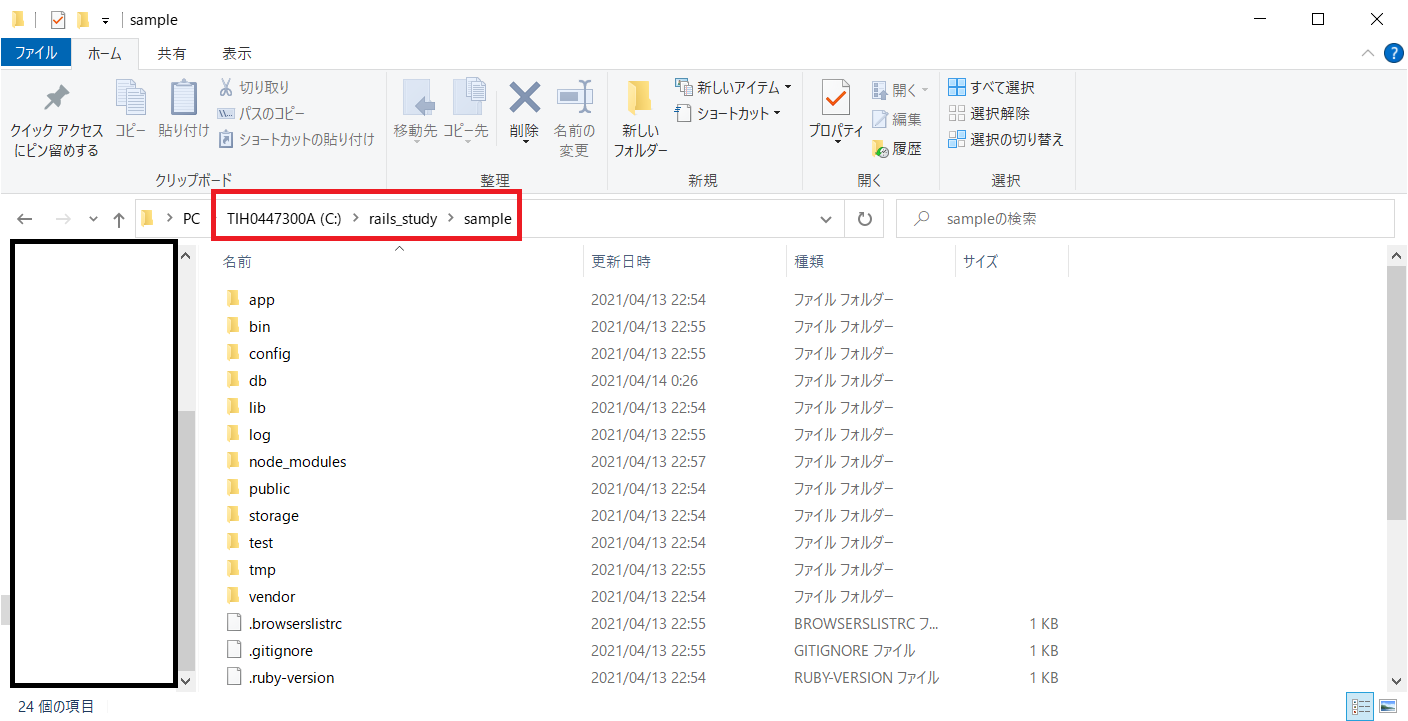
CarrierWaveのgemをインストールするためにはBundlerというgemをインストールしている必要があります。
やり方はこちらの記事をご参考ください。
CarrierWaveのgemをインストールするやり方を解説
CarrierWaveのgemをインストールするやり方を解説します。
プロジェクト直下にあるGemfileを開きます。
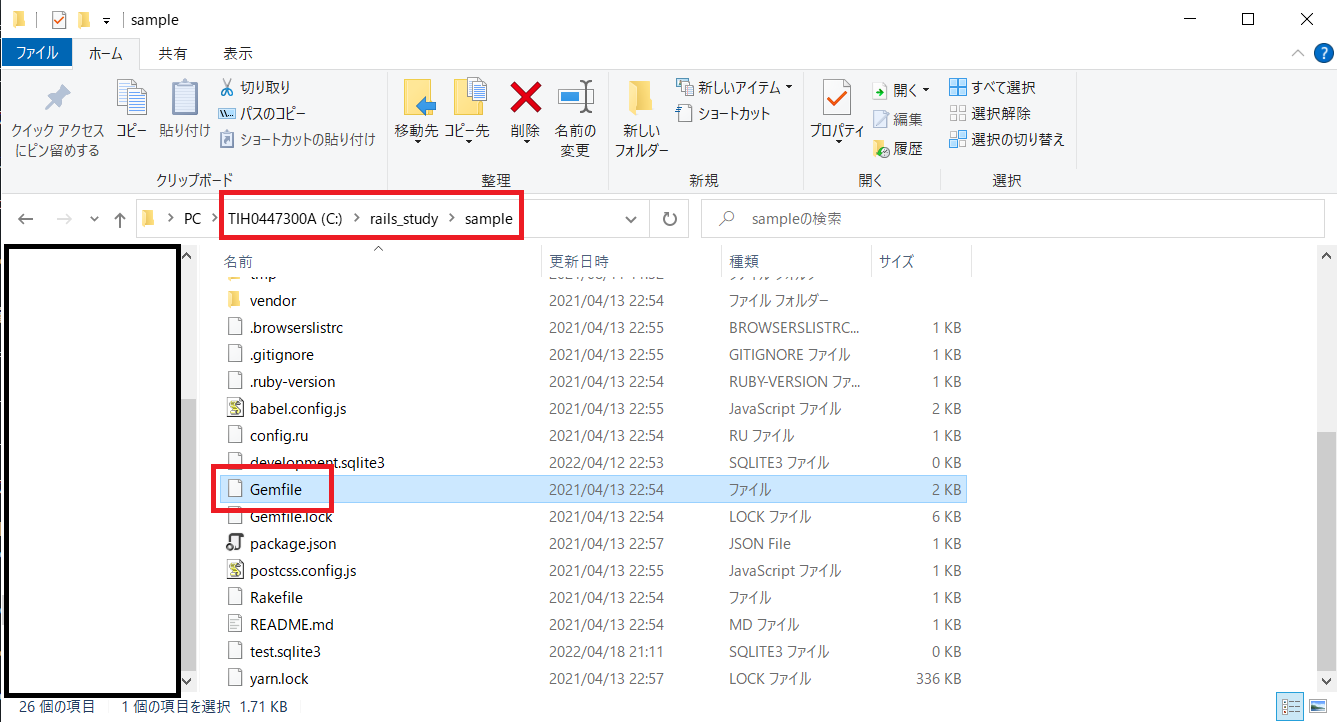
Gemfileを開いて
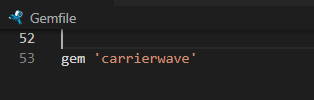
|
1 |
gem 'carrierwave' |
を追加します。
コマンドプロンプトを開きプロジェクトがある場所まで移動させます。
- コマンドプロンプトを開き、cdコマンドで移動
- エクスプローラーからコマンドプロンプトを起動
のどちらかで移動させてください。
エクスプローラーからコマンドプロンプトを起動するやり方は、下記の記事をご参考ください。
この記事では、
C:\rails_study\sample
に移動します。
そこで
|
1 |
bundle install |
をたたきます。
たたくとインストールが始まるので、しばらく待ちます。
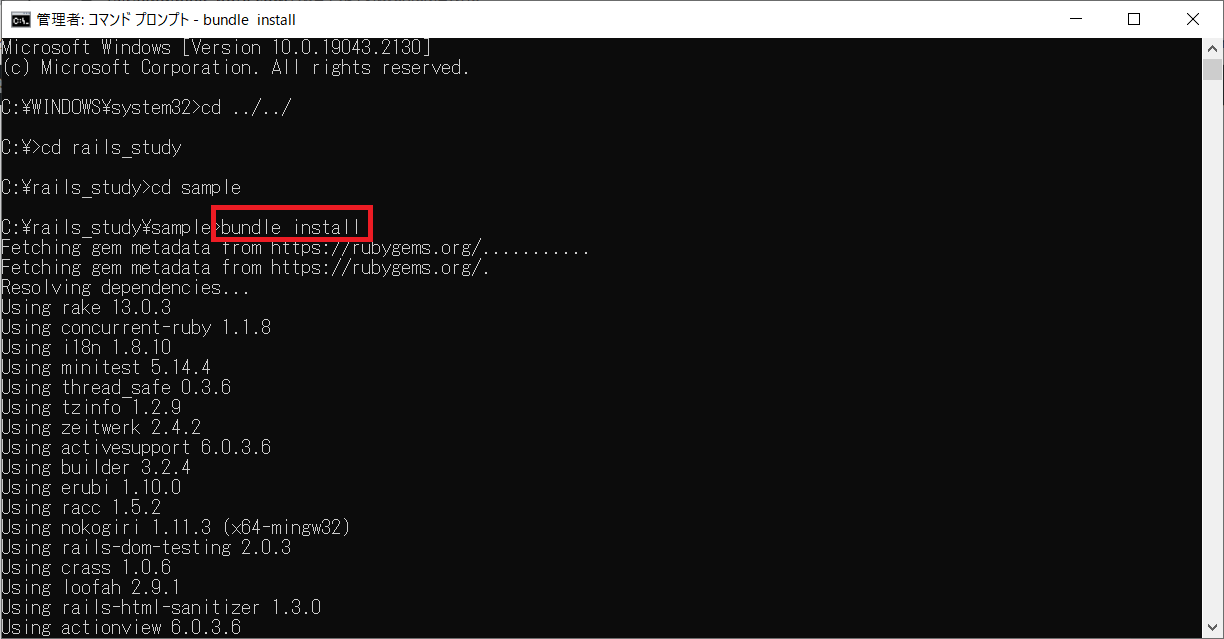
しばらく待つと
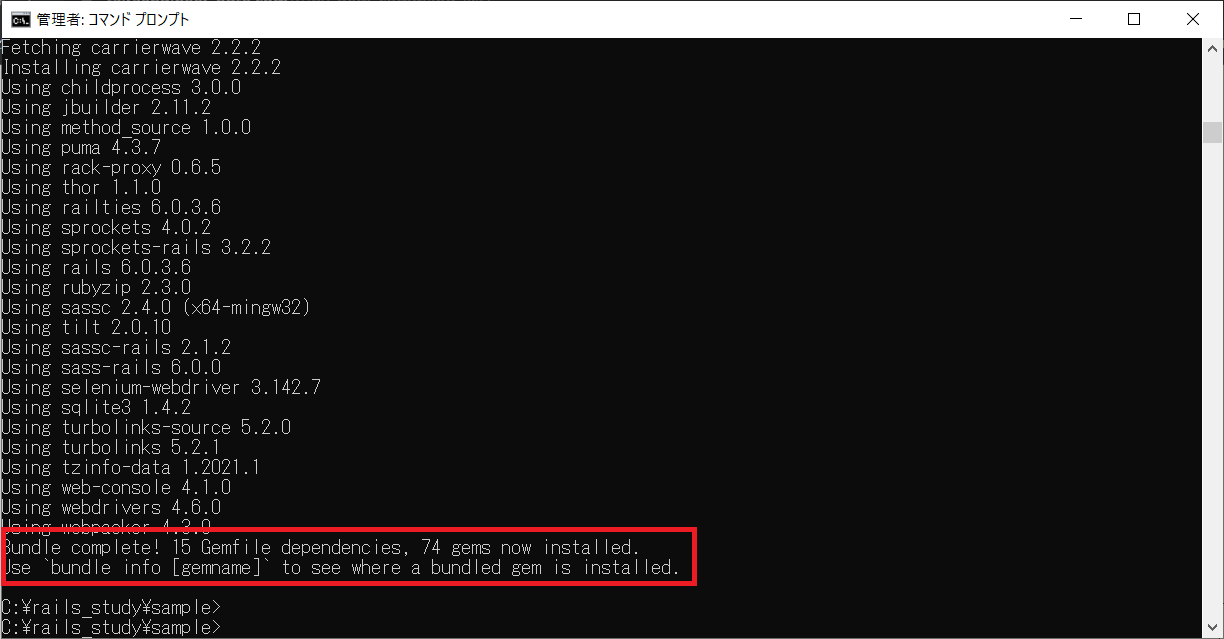
|
1 2 |
Bundle complete! 15 Gemfile dependencies, 74 gems now installed. Use `bundle info [gemname]` to see where a bundled gem is installed. |
というようなメッセージが表示されれば、無事インストールは完了です。
(※表示される数字は環境によって異なりますので、お使いの環境に読み替えてください)
無事インストールできたかをインストール済みのGemを確認するコマンド
|
1 |
gem list |
をたたいて確認します。
上記コマンドは詳しくはこちらの記事をご参考ください。
たたくと
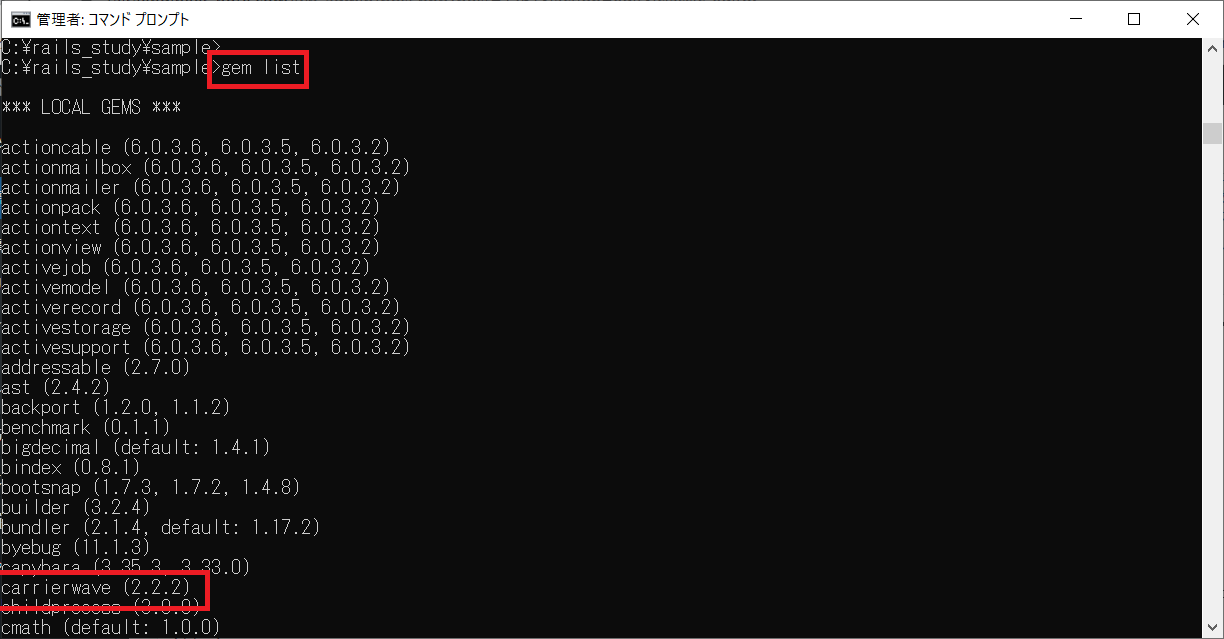
|
1 2 3 4 5 6 7 8 |
C:\rails_study\sample>gem list *** LOCAL GEMS *** actioncable (6.0.3.6, 6.0.3.5, 6.0.3.2) actionmailbox (6.0.3.6, 6.0.3.5, 6.0.3.2) (略) carrierwave (2.2.2) |
無事にインストールできていることが確認できました。
まとめ:CarrierWaveのgemをインストールしてみよう
以上がRuby on RailsでCarrierWaveのgemをインストールするやり方の解説でした!
あなたのご参考になったのなら、とても嬉しいです(*´▽`*)
ではでは~(・ω・)ノシ
コメント